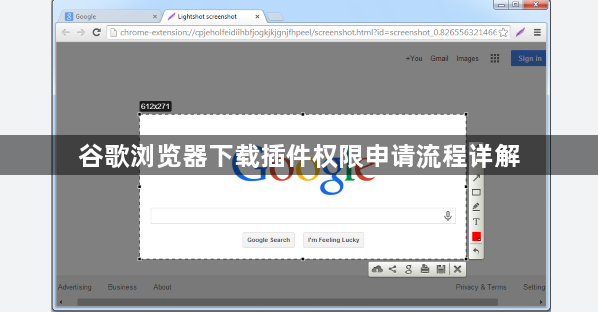
1. 从Chrome应用商店安装插件:在Chrome应用商店中搜索想要下载的插件,点击“添加至Chrome”按钮。此时,浏览器会弹出一个窗口,显示该插件所需申请的权限列表,包括访问网站数据、控制浏览器行为、读取和更改浏览器设置等权限。用户需仔细阅读这些权限说明,判断其是否合理且必要。若认为权限申请合理,可点击“添加扩展程序”按钮继续安装;若对某些权限存在疑虑,可选择取消安装。
2. 手动安装插件:对于一些未在Chrome应用商店上架的插件,可能需要手动安装。首先,需要将插件的文件(通常是一个`.crx`文件)下载到本地计算机。然后,打开Chrome浏览器,进入“设置”页面,在左侧菜单中选择“扩展程序”。在页面右上角,点击“开发者模式”按钮,使其处于开启状态。接着,点击“加载已解压的扩展程序”按钮,在弹出的文件选择对话框中,找到之前下载的插件文件并选中,点击“确定”按钮。此时,浏览器会提示该插件所需的权限,同样需要仔细查看并根据情况决定是否允许。
3. 管理已安装插件的权限:在Chrome浏览器中,点击浏览器右上角的三个点图标,选择“设置”选项。在设置页面的左侧菜单中,找到并点击“扩展程序”选项,进入扩展程序管理页面。在该页面中,可以看到已安装的所有插件列表。点击想要管理权限的插件名称下方的“详情”按钮,进入该插件的详细信息页面。在详细信息页面中,可以看到该插件所拥有的各种权限,以及对应的开关按钮。根据自己的需求,可以关闭某些不必要的权限,以减少插件对浏览器和用户隐私的影响。完成权限调整后,关闭详细信息页面,返回扩展程序管理页面。

